大家好,這次我要跟各位介紹的呢,就是讓你的iPhone的容量可以更靈活的運用的好方法。
我想大家用iPhone到現在,可能有些人對iTunes不是很熟悉,甚至不知道iTunes有很多棒的功能可以用。
其實這樣是有一點可惜的,既然都要因為iPhone而使用了iTunes,不如好好的學會幾招妙招讓自己的iPhone更好用喔。
其實iTunes有播放列表這個東西可以好好使用,因為iTunes是一個音樂資料庫的概念。
播放清單就是可以做自己的歌單。
就有一點像我們自己做一張裡面都是自己喜歡的歌的CD。![iTunes進階操作:製作歌單多簡單 iTunes進階操作:製作歌單多簡單]()
![本文章相關圖片]()
這就是平常我們iTunes的介面,可以簡單的看到右邊一大塊就是我們的音樂資料庫,左邊一小塊有一點像Menu一樣。是iTunes的各個功能。
從上面介紹到下面,資料就ˇ是電腦的意思,所以資料庫下面的音樂影片,就是你電腦中的音樂影片。
如果你插上了iPhone,就會出現裝置,裝置下面也有音樂電影,那就是指iPhone中的音樂電影。
而下面的播放列表就是今天的重頭戲囉。
![本文章相關圖片]()
首先先幫我選螢幕上方的檔案
![本文章相關圖片]()
然後我們選第一個「新增播放列表」
![本文章相關圖片]()
你看,一個新的播放列表就做好了,是不是很簡單阿,不過裡面怎麼都沒有歌呢?
因為我們還沒有丟歌進去,不過我們先不用急著放歌進去,可以先幫這個列表取名字
假設我想要做一個慢跑的時候專用的歌單,那我可以把這個列表取名為「慢跑用」,然後裡面丟一堆動感一點的歌。這樣以後要慢跑的時候就只要打開這個列表聽就可以啦。
![本文章相關圖片]()
然後我們就回到我們「資料庫音樂」去,把我們喜歡的歌都用拖拉的方式拖到這個新做好的歌單中。
這時候會出現一個綠色的圈圈裡面是一個加號,表示是要增加新歌了。
上面會有紅色的圈圈裡面寫數字,表示你這次新加了幾首歌,譬如這個就是11首。
![本文章相關圖片]()
你看,做好一個歌單不是很簡單呢。
這下只要把這個歌單拉到iPhone中,歌單裡面的歌也會一起到iPhone中啦。
非常的方便!
不過,如果只有這樣而已,那iTunes也不會這麼被大家讚賞!![iTunes進階操作:製作歌單多簡單 iTunes進階操作:製作歌單多簡單]()
iPhone最棒的就是他可以做一個「智慧型列表」!
到底有多智慧呢?
我想大家iPhone都是8G居多,有些人買到16G。
但是不管是哪一個容量,大家電腦裡的音樂電影早就超過這個容量了,iPhone根本放不下。
所以控管iPhone的容量變成一件必要的事情。
而智慧型歌單就可以幫你做到這件事!
那麼要怎麼做呢?馬上告訴你!
![本文章相關圖片]()
我們一樣選左上方的檔案,不過這一次選的是「智慧型播放列表」。
![本文章相關圖片]()
這時候他會跳出這個框框,你可以決定自己喜歡的條件,假設我演出人打上「陳昇」那他就會自己幫我找我所有有關陳昇的歌,那我這邊就打我最歡的樂團試試看好了。
![本文章相關圖片]()
當然他可以一次列許多條件,只要按右邊那個加號就可以了。
因為我現在只想聽這個樂團之中我喜歡的歌,所以我列為三顆星以上的我才要聽。
好了之後按下完成。
![本文章相關圖片]()
完成!
各位看看,我根本不用自己挑,他就會自動幫我把所有我要的歌放進去了。
多麼方便阿!
不過既然他叫智慧型歌單,那當然不只如此。
有人可能會問:「那以後如果我更改了喜好程度或是新加了這個團的歌,是不是要重做一次?」
我們馬上來試試看!
![本文章相關圖片]()
好,Jarvis Anderson這首歌原本是沒有星星的,所以當然不會被收到我的智慧型歌單之中。
![本文章相關圖片]()
現在把它改成四顆星試試看,這樣就符合我們設的條件了。
![本文章相關圖片]()
酷吧,這樣智慧型清單馬上就跑出這首歌了。
所以說智慧型歌單是不是很好用呢?
只要用這個方法,再把歌單丟到iPhone中。
iPhone就可以空出許多不必要的空間來妥善運用喔。
![iTunes進階操作:製作歌單多簡單 iTunes進階操作:製作歌單多簡單]()
試試看吧!!
我想大家用iPhone到現在,可能有些人對iTunes不是很熟悉,甚至不知道iTunes有很多棒的功能可以用。
其實這樣是有一點可惜的,既然都要因為iPhone而使用了iTunes,不如好好的學會幾招妙招讓自己的iPhone更好用喔。
其實iTunes有播放列表這個東西可以好好使用,因為iTunes是一個音樂資料庫的概念。
播放清單就是可以做自己的歌單。
就有一點像我們自己做一張裡面都是自己喜歡的歌的CD。

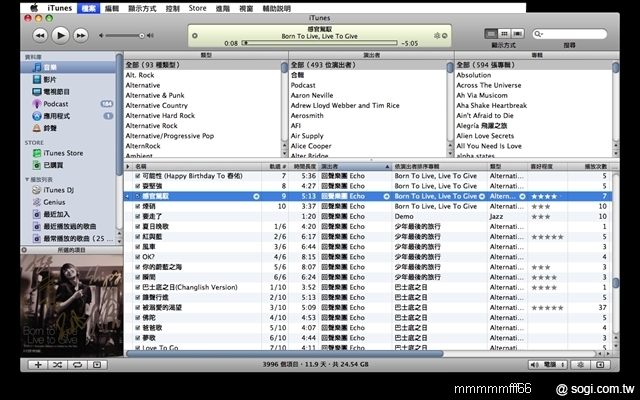
這就是平常我們iTunes的介面,可以簡單的看到右邊一大塊就是我們的音樂資料庫,左邊一小塊有一點像Menu一樣。是iTunes的各個功能。
從上面介紹到下面,資料就ˇ是電腦的意思,所以資料庫下面的音樂影片,就是你電腦中的音樂影片。
如果你插上了iPhone,就會出現裝置,裝置下面也有音樂電影,那就是指iPhone中的音樂電影。
而下面的播放列表就是今天的重頭戲囉。
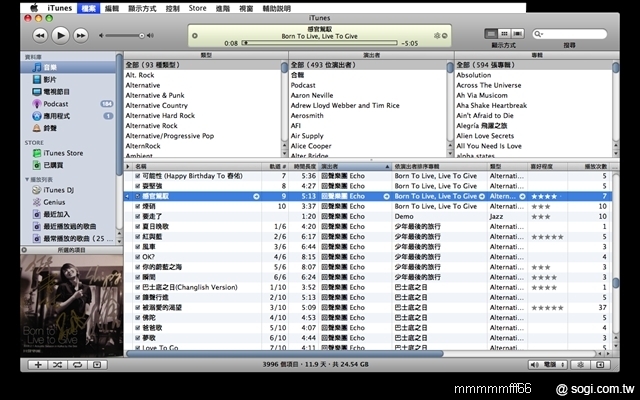
首先先幫我選螢幕上方的檔案
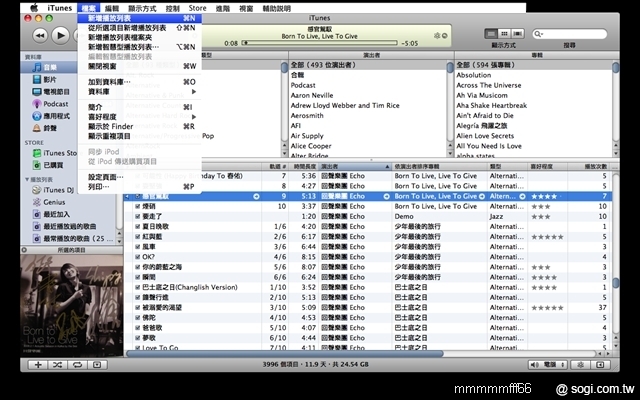
然後我們選第一個「新增播放列表」
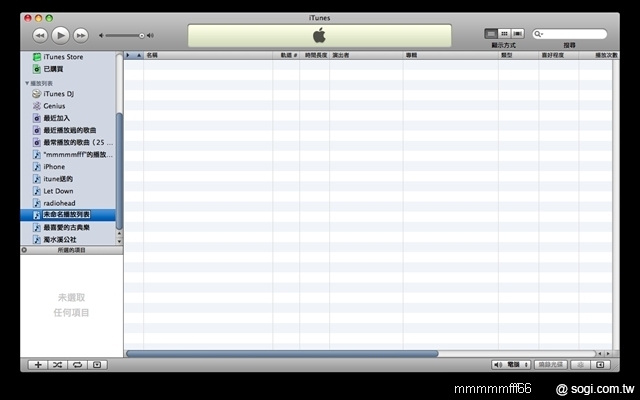
你看,一個新的播放列表就做好了,是不是很簡單阿,不過裡面怎麼都沒有歌呢?
因為我們還沒有丟歌進去,不過我們先不用急著放歌進去,可以先幫這個列表取名字
假設我想要做一個慢跑的時候專用的歌單,那我可以把這個列表取名為「慢跑用」,然後裡面丟一堆動感一點的歌。這樣以後要慢跑的時候就只要打開這個列表聽就可以啦。
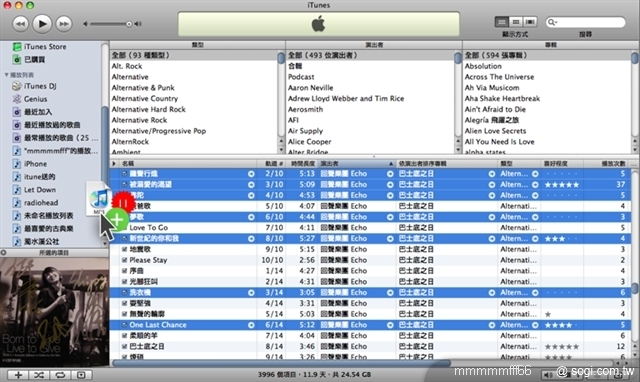
然後我們就回到我們「資料庫音樂」去,把我們喜歡的歌都用拖拉的方式拖到這個新做好的歌單中。
這時候會出現一個綠色的圈圈裡面是一個加號,表示是要增加新歌了。
上面會有紅色的圈圈裡面寫數字,表示你這次新加了幾首歌,譬如這個就是11首。

你看,做好一個歌單不是很簡單呢。
這下只要把這個歌單拉到iPhone中,歌單裡面的歌也會一起到iPhone中啦。
非常的方便!
不過,如果只有這樣而已,那iTunes也不會這麼被大家讚賞!

iPhone最棒的就是他可以做一個「智慧型列表」!
到底有多智慧呢?
我想大家iPhone都是8G居多,有些人買到16G。
但是不管是哪一個容量,大家電腦裡的音樂電影早就超過這個容量了,iPhone根本放不下。
所以控管iPhone的容量變成一件必要的事情。
而智慧型歌單就可以幫你做到這件事!
那麼要怎麼做呢?馬上告訴你!
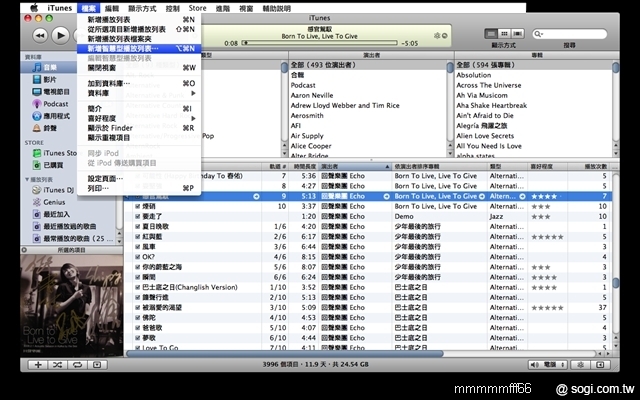
我們一樣選左上方的檔案,不過這一次選的是「智慧型播放列表」。
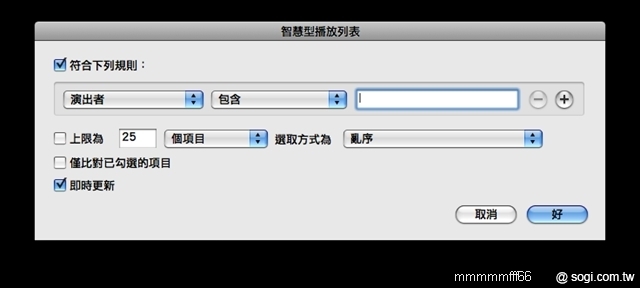
這時候他會跳出這個框框,你可以決定自己喜歡的條件,假設我演出人打上「陳昇」那他就會自己幫我找我所有有關陳昇的歌,那我這邊就打我最歡的樂團試試看好了。
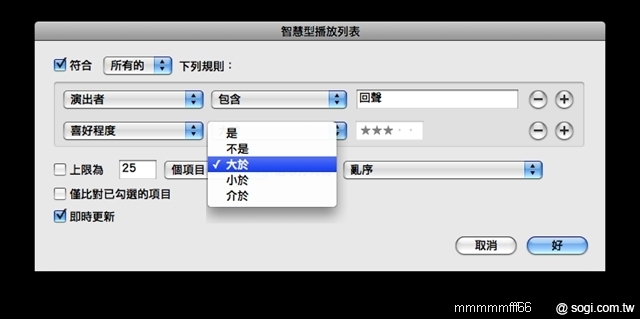
當然他可以一次列許多條件,只要按右邊那個加號就可以了。
因為我現在只想聽這個樂團之中我喜歡的歌,所以我列為三顆星以上的我才要聽。
好了之後按下完成。

完成!
各位看看,我根本不用自己挑,他就會自動幫我把所有我要的歌放進去了。
多麼方便阿!
不過既然他叫智慧型歌單,那當然不只如此。
有人可能會問:「那以後如果我更改了喜好程度或是新加了這個團的歌,是不是要重做一次?」
我們馬上來試試看!
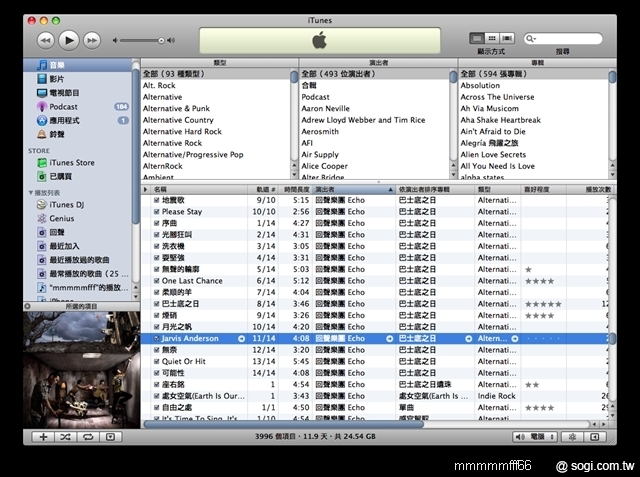
好,Jarvis Anderson這首歌原本是沒有星星的,所以當然不會被收到我的智慧型歌單之中。
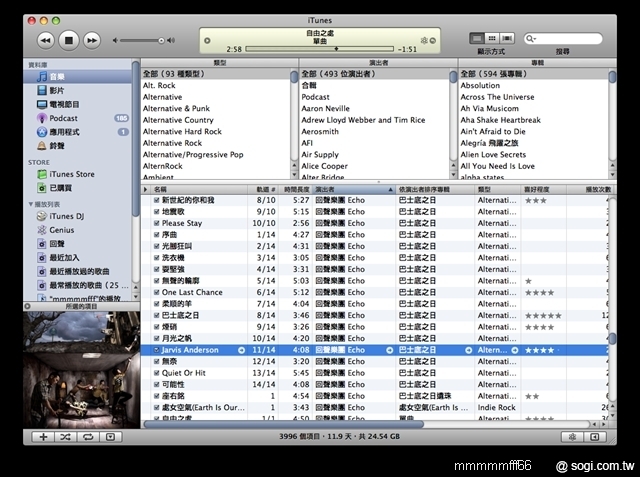
現在把它改成四顆星試試看,這樣就符合我們設的條件了。
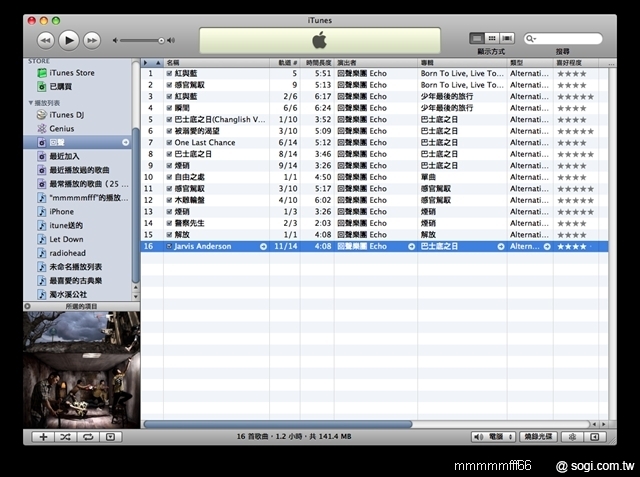
酷吧,這樣智慧型清單馬上就跑出這首歌了。
所以說智慧型歌單是不是很好用呢?
只要用這個方法,再把歌單丟到iPhone中。
iPhone就可以空出許多不必要的空間來妥善運用喔。

試試看吧!!
Sponsor
最新消息
2025/11/20
熱門新聞
2025/11/20
2025/11/09
留言



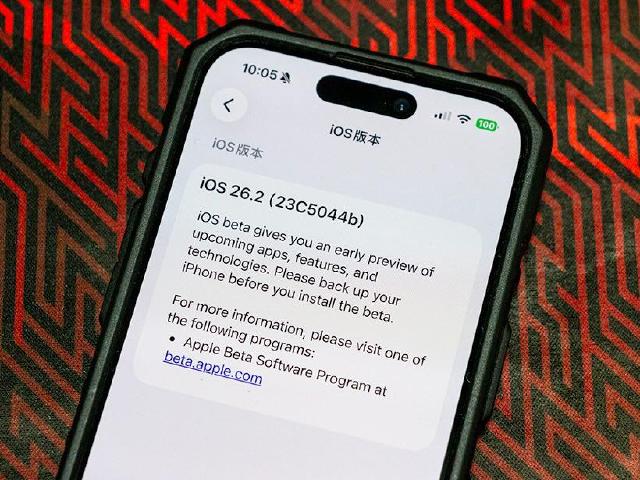

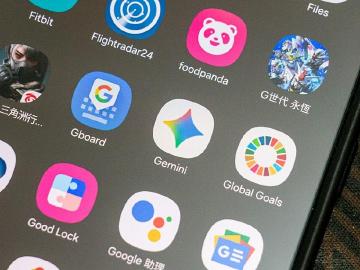



吠人 6/26/2009 at 3:07 AM
真的好方便的功能~~
謝謝介紹~